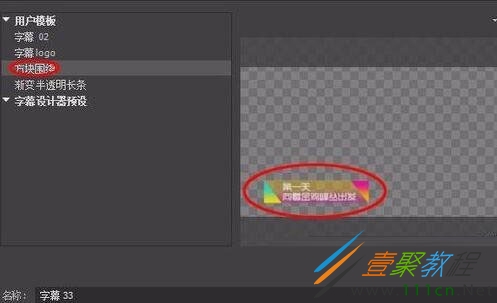最新下载
热门教程
- 1
- 2
- 3
- 4
- 5
- 6
- 7
- 8
- 9
- 10
Premiere怎么制作字幕模板 Premiere字幕模板制作方法
时间:2022-06-27 14:56:15 编辑:袖梨 来源:一聚教程网
Premiere如何制作字幕模板?具体应该怎么操作呢?本篇文章小编给大家分享一下Premiere字幕模板制作方法,对此感兴趣的小伙伴们可以来看看。
1、打开PR软件,在字幕菜单下,找到新建字幕,选择静态字幕。
2、设计你想要的字幕,以图示为例,我们设法把图示字幕保存为模板。
3、在字幕设计界面点击如图所示的图标。
4、在弹出的模板面板中电机右上侧的按钮,如图,选择“导入当前字幕为模板”。
5、这样,字幕模板就设计好了,可以在字幕模板中查看到。
6、以后使用该类模板的时候,可以在字幕菜单中,选择模板调用该模板,更改文字,根据需要做些修改就OK了。
7、如果是经常使用PR的朋友,可以在有灵感的时候设计一些字幕,保存为模板,在以后使用的时候很方便调用。
注意事项:
卸载PR的时候自己设定的模板会被清楚,所以卸载前要手动备份字幕模板。
相关文章
- 《弓箭传说2》新手玩法介绍 01-16
- 《地下城与勇士:起源》断桥烟雨多买多送活动内容一览 01-16
- 《差不多高手》醉拳龙技能特点分享 01-16
- 《鬼谷八荒》毕方尾羽解除限制道具推荐 01-16
- 《地下城与勇士:起源》阿拉德首次迎新春活动内容一览 01-16
- 《差不多高手》情圣技能特点分享 01-16